無料DAW「CakeWalk」をインストールする
皆さんおはこんばんちわ、肌荒れ対策に豆乳クリームを塗っています南方ユキトです。
前回の記事
で紹介した外部プラグインの使えるDAW「CakeWalk」を実際にインストールして使ってみようと思います。
今回のインストールと動作確認編、録音作業編、ミキシング作業編の3つのパートに分けて記事を書こうと思っていますので、気になる人は引き続き注視してもらえれば幸いです。
インストール方法
まずは公式のホームページに飛びましょう、リンクを貼っておきます。
このページの下の方にダウンロードリンクがあるのでそれをクリックしてください。インストーラーの保存先が聞かれるので適当なところを指定してダウンロードを開始して下さい。

ダウンロードしたインストーラーを起動させてください。すると以下のようなウィンドウが開くと思います。

事前にBandLabのアカウントを作っていた場合は入力して、今回は未登録の状態なので新しいアカウントを作成します。(というかこういうのも最近は提携ログイン出来るようになってるんですね。後々なにでサインアップしたかわからなくなるので私は使わない派)

こんな感じでアドレス入れて、登録(サインアップ)して…するとビックリ!

「BandLab」ってメーカー名じゃなくてミュージシャン向けSNSだったのか…!しかも日本語にしっかり対応している…!なんだこれは…後で時間がある時に見ようと思います。
さて、話を戻しまして先程のインストーラーにて今作ったIDでログインします。するとこのような窓に切り替わるので、右上のAppsの中にあるCakeWalk installをクリック。
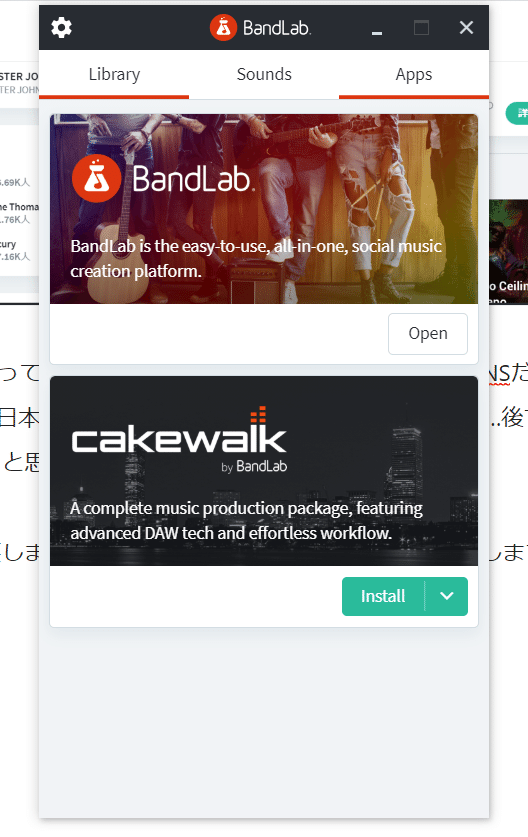
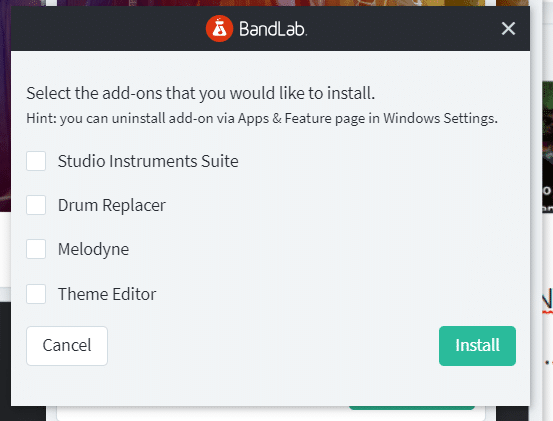
すると画像のように「一緒にインストールしたい付属のものを選んでね」と聞かれます。一番上は楽器音源の類、二番目は好きな音源を使って自分だけのドラムを作れるリプレイサー(ボーカルミキシングだとカットアップに便利だったりします)、三番目はピッチ補正ソフトのメロダイン、最後がTheme Editorとありますが何なんでしょうかよくわかりません。
それとメロダインって有料のソフトだと思うんですけど、体験版が付いてきてるのかな?あとTheme~もなにか見たかったので下2つにチェックを入れてインストールしてみました。
インストール中に保存先を聞かれると思います。基本的に好きなところに保存してもらっていいんですが、VSTプラグインの保存先だけは忘れないように確認をしておいてください。これが外部プラグインを入れる大事なところです。

起動、初期設定
さてインストールが完了しました。起動してみます。
起動して最初にやるべきことは音の入出力先を設定することです。オーディオインターフェイスを使っている人ならそのインターフェイスを。USBマイクなどを使っている人は、入力デバイスにそのマイク、出力デバイスにWindowsAudio、Realtek High difinition audioなどのデフォルトの再生機器を指定して下さい。
※起動時に入出力設定用のポップアップが表示されます。スクショ取り損ねた為、「編集→環境設定」の画面を載せています。

その次にプロジェクトファイルを作ります。今回はボーカルレコーディング、ボーカルミキシングなのでVocals.cwtというテンプレートを選択します。
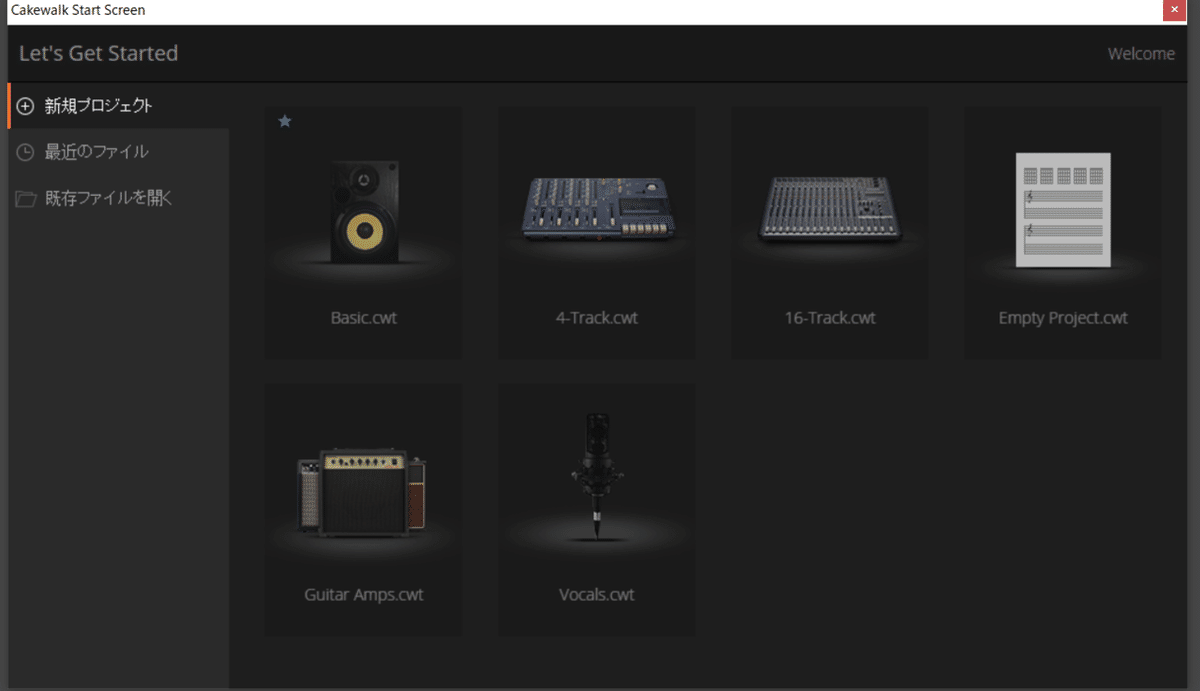
↓

はい!ということで無事にそれらしい画面にたどり着きました!
パッと見た感じ「すべてがデケェ!!!」ってなりました。もうちょっと細かくてもええんやで。この辺のUIは細かく設定出来るみたいなので今度設定しておきます。
Vocalのテンプレートで作成すると、Eqやコンプレッサーなど既にエフェクトが挿入された状態だったので逆に面倒くさいかもしれないです。次回のレコーディング回からは、無地のプロジェクトでイチから制作しようと思います。
ということでCakeWalkの導入、インストールまで。でした。
また次回も宜しくおねがいします~。
この記事が気に入ったらサポートをしてみませんか?
